发布和调用模型服务
案例1:将平台训练出的模型部署为在线服务
本案例基于用户在任务式建模模块,使用 mnist 数据集与 PyTorch 框架训练出的手写数字识别模型为例,讲解如何将平台训练出的模型部署为在线服务,并进行调用验证。
准备内容
1、模型文件
登录 TI-ONE 控制台,在左侧导航栏中选择 训练工坊>任务式建模 ,确认手写数字识别模型已完成训练。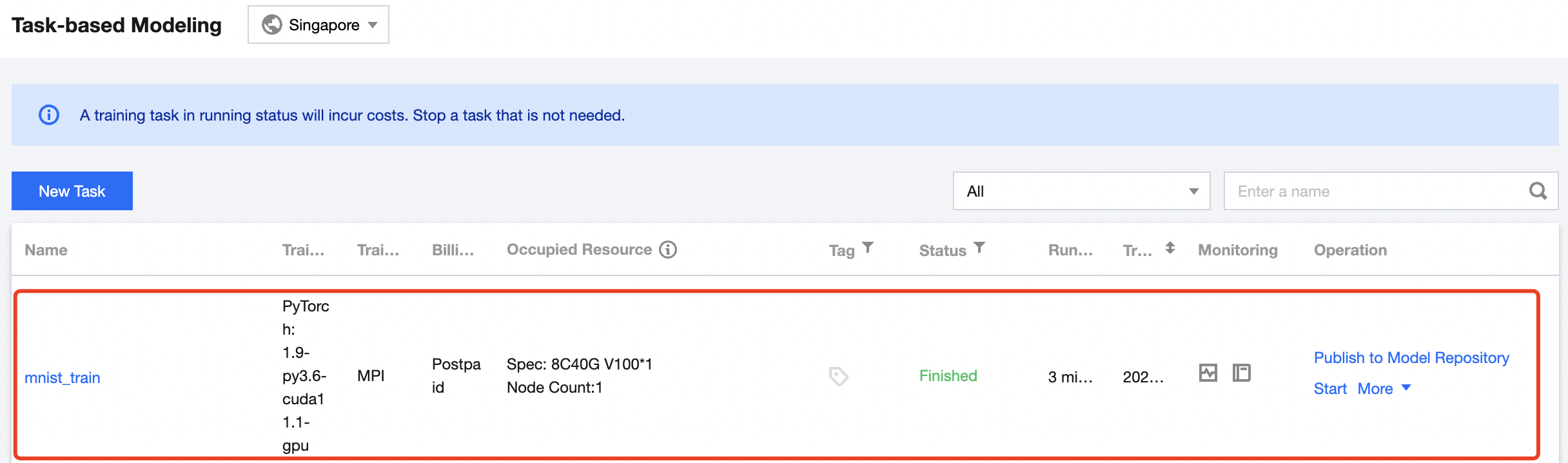
2、推理脚本与配置文件
已为您准备了手写数字识别模型的推理脚本与配置文件,下载地址为 mnist-pytorch-infer。
3、测试数据
已为您准备了如下测试数据,可以在服务发布后直接用于调用测试。
(1)图片2 https://qcloudimg.tencent-cloud.cn/raw/81ebbd130357ec4b1bbbecf73d1330f5.jpeg
(2)图片5 https://qcloudimg.tencent-cloud.cn/raw/43b8f14ba3515c34b5c572f0c6bc225e.jpeg
(3)图片9 https://qcloudimg.tencent-cloud.cn/raw/3768c5d8a47b5da666c82a286e00759b.jpeg
步骤1:导入模型仓库
(1)进入 TI-ONE 控制台,在左侧导航栏中选择 模型管理>模型仓库 ,进入模型列表页面。
(2)点击 导入模型 ,在模型导入页面参考如下参数填写。
- 导入方式:选择 导入新模型
- 模型名称:自定义模型名称,例如命名为 mnist_train
- 标签:按需添加,可不配置
- 模型来源:选择 从任务导入
- 选择任务:选择任务 mnist_train
- 模型指标:按需填写,例如 accuracy
- 运行环境来源:建议使用内置的GPU运行环境,例如 py1.9.0-py36-cu111
- 模型移动方式:按需选择,例如 复制
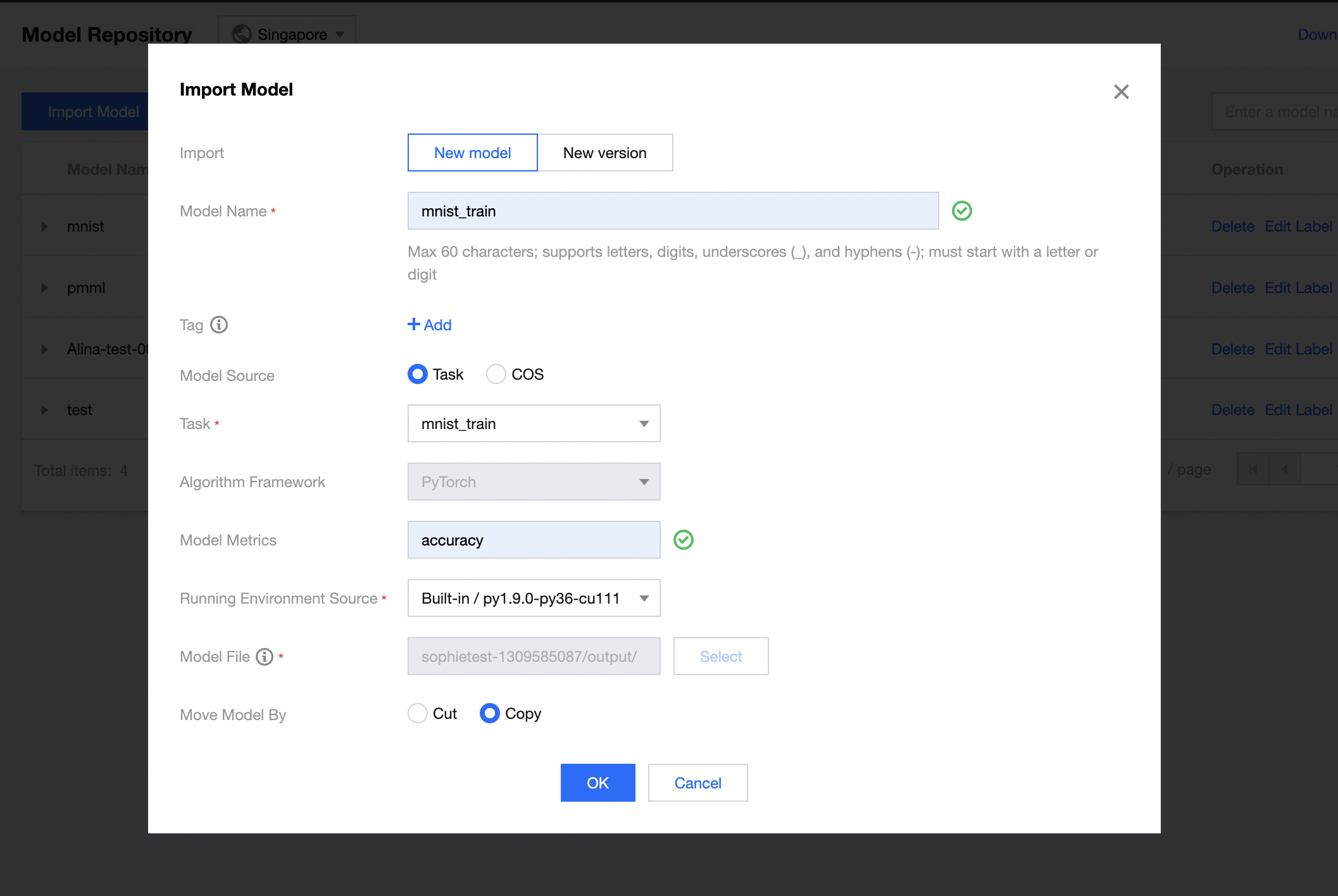
(3)点 击确定 ,完成模型文件的导入。
(4)上传推理脚本与配置文件
找到已上传的模型版本,点击 上传文件 操作,在弹出的 COS 对话框中,点击左下方【上传文件】,将 mnist-pytorch-infer 包解压后的3个文件依次上传,完成后点击确定。
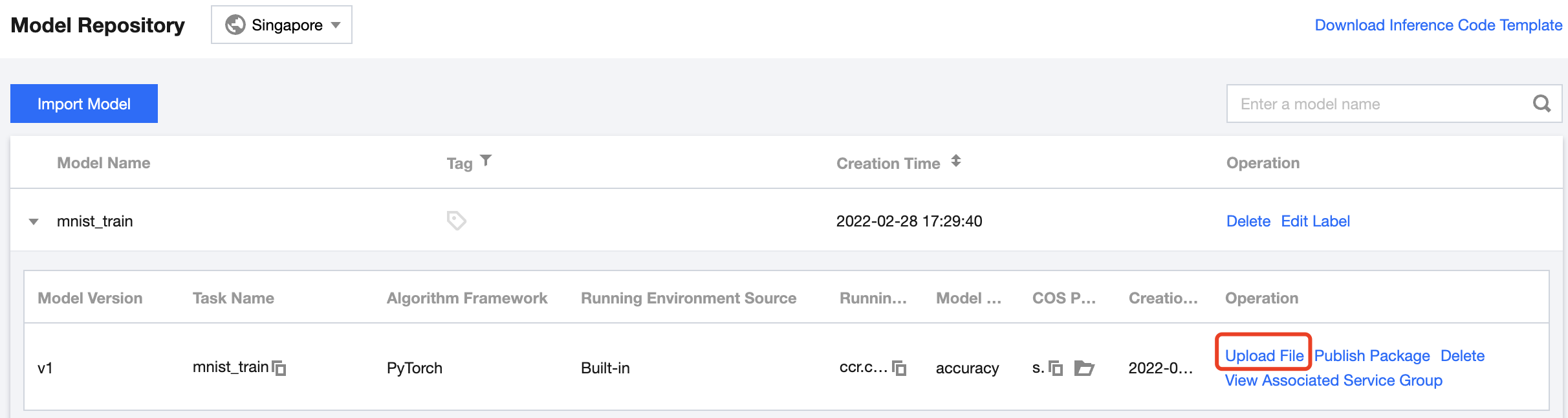
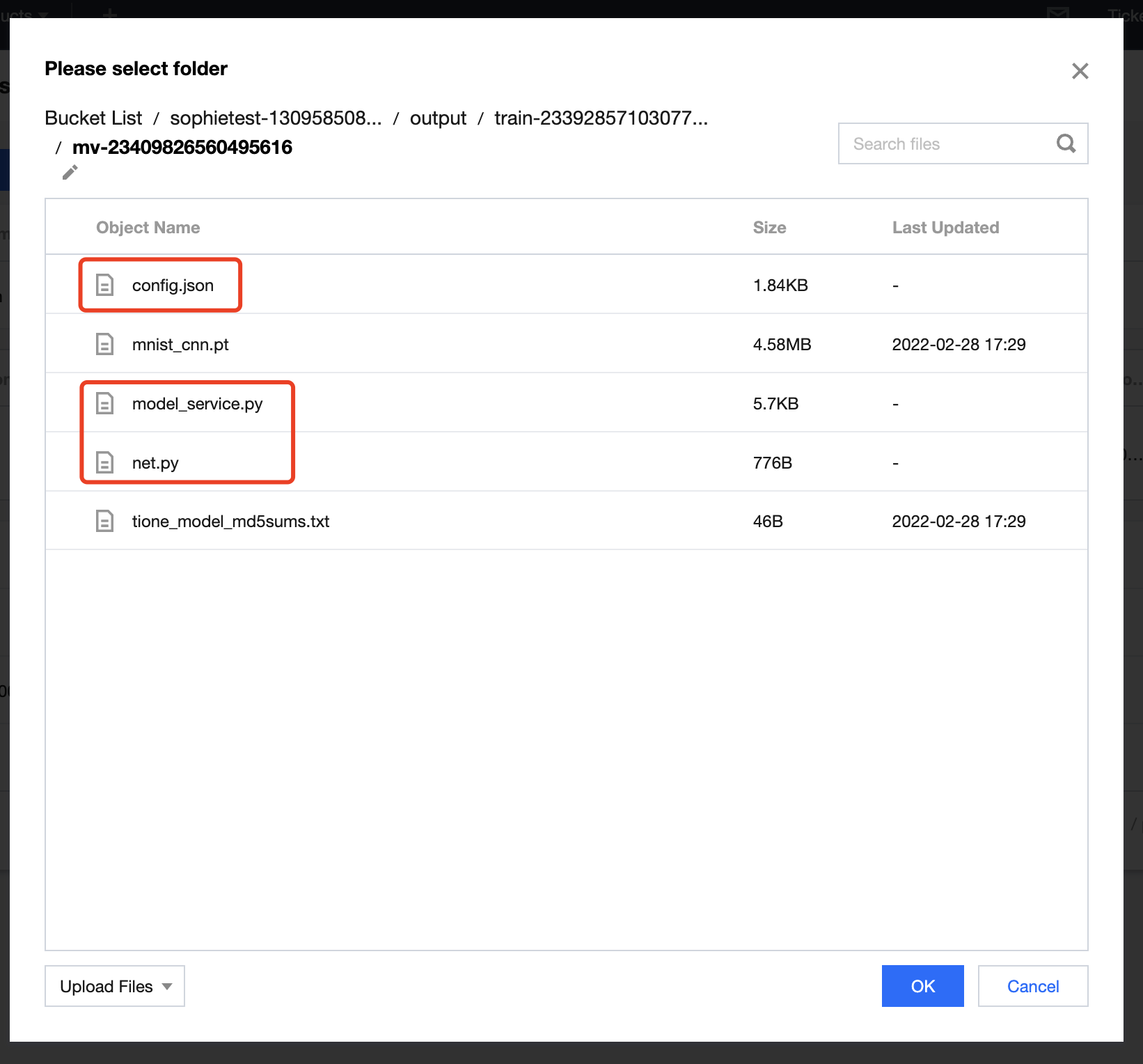
步骤2:启动在线服务
(1)进入 TI-ONE 控制台,在左侧导航栏中选择 模型服务>在线服务 ,进入服务列表页面。
(2)点击 新建服务 ,在启动服务页面参考如下参数,填写服务基础信息
- 服务名称:自定义服务名称,例如命名为 mnist-pytorch-infer
- 服务描述:按需填写服务描述信息,可不配置
- 计费模式:若您尚未使用过资源组管理模块,建议选择 后付费 模式
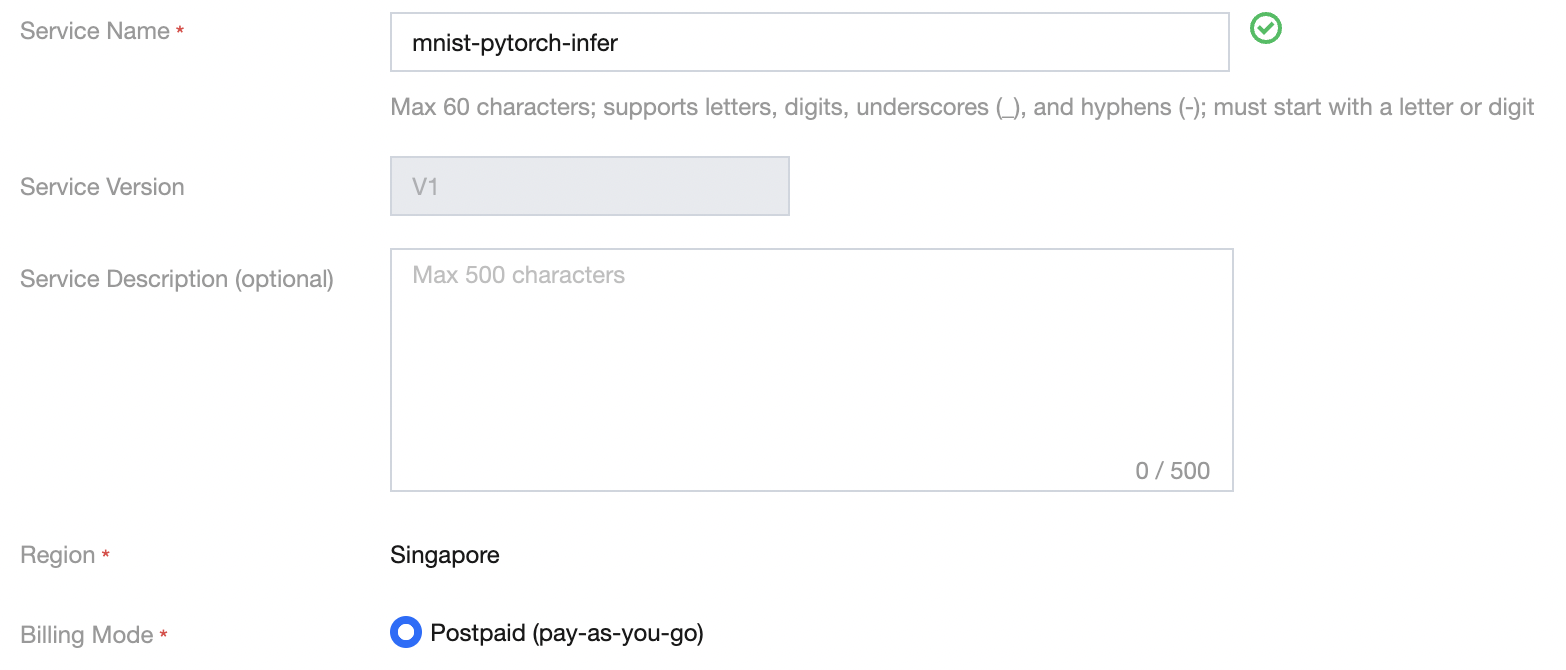
(3)实例容器信息,可参考如下参数填写
- 是否使用模型文件:选择 使用模型文件
- 选择模型:选择上一步骤中导入的模型文件 mnist_train
- 选择版本:选择 v1
- 算力规格:按需选择,例如 32C128G T4*1
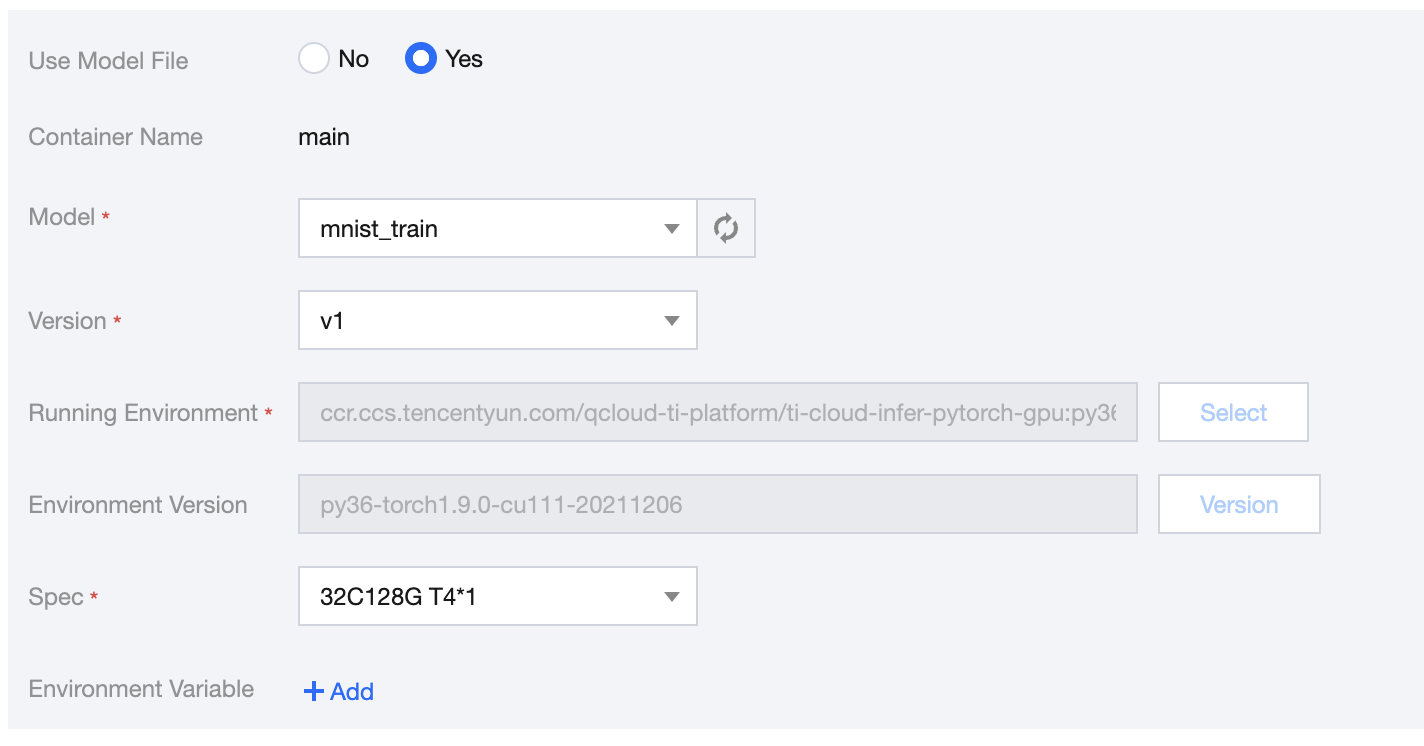
(4)参考如下信息完成服务高级配置
- CLS 日志投递:按需开启,可使用默认值关闭
- 实例调节:按需选择,可使用默认值 手动调节
- 实例数量:按需配置,可使用默认值1
- 是否生成鉴权:按需开启,可使用默认值关闭
- 标签:按需添加,可不配置
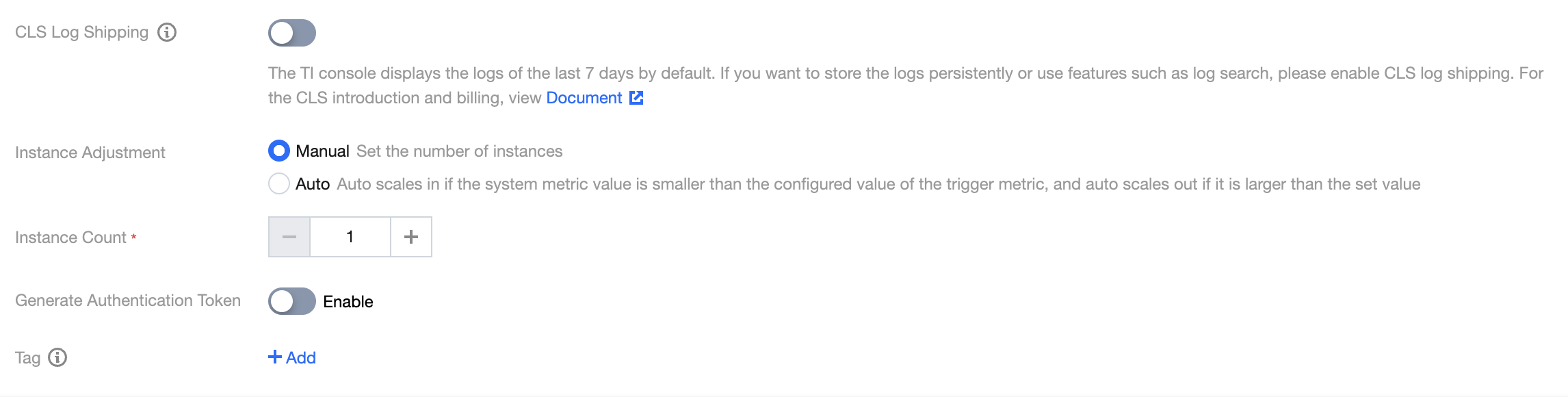
(5)点击启动服务,若选择后付费模式,会出现费用冻结确认。
后付费模式需要预先冻结两小时费用,若您账户内余额充足,点击 确定 即可完成服务创建。
此时在服务列表中,新创建的服务会处于 创建中 状态,服务部署过程中将为您创建网关并调度计算资源,需要等待一段时间,待服务成功完成部署时,服务状态将变为运行中。
步骤3:服务调用测试
(1)确认上一步中发布的服务已完成部署,处于 运行中 的状态。
(2)点击 调用 操作,进入服务调用页面。
(3)查看接口信息,点击接口列表的 在线测试 操作,打开服务调用测试页面。
(4)在请求体模块录入JSON格式的请求信息,并点击 发送请求 后,可在请求响应模块查看预测结果。
- 示例1:在请求体中录入图片2的路径
{"images":["https://qcloudimg.tencent-cloud.cn/raw/81ebbd130357ec4b1bbbecf73d1330f5.jpeg"]},此时的预测结果为2。
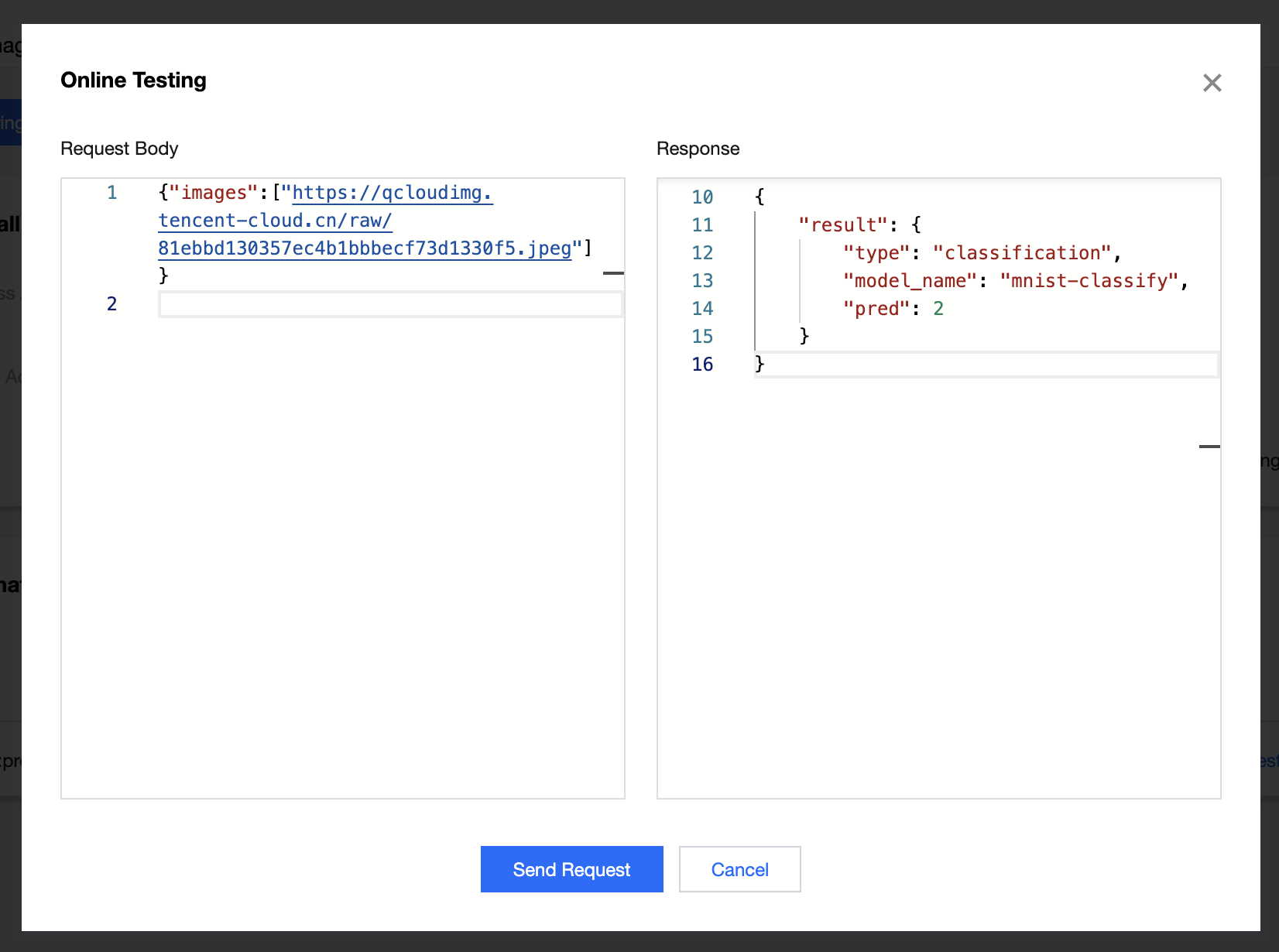
- 示例2:在请求体中录入图片5的路径
{"images":["https://qcloudimg.tencent-cloud.cn/raw/43b8f14ba3515c34b5c572f0c6bc225e.jpeg"]},此时的预测结果为5。
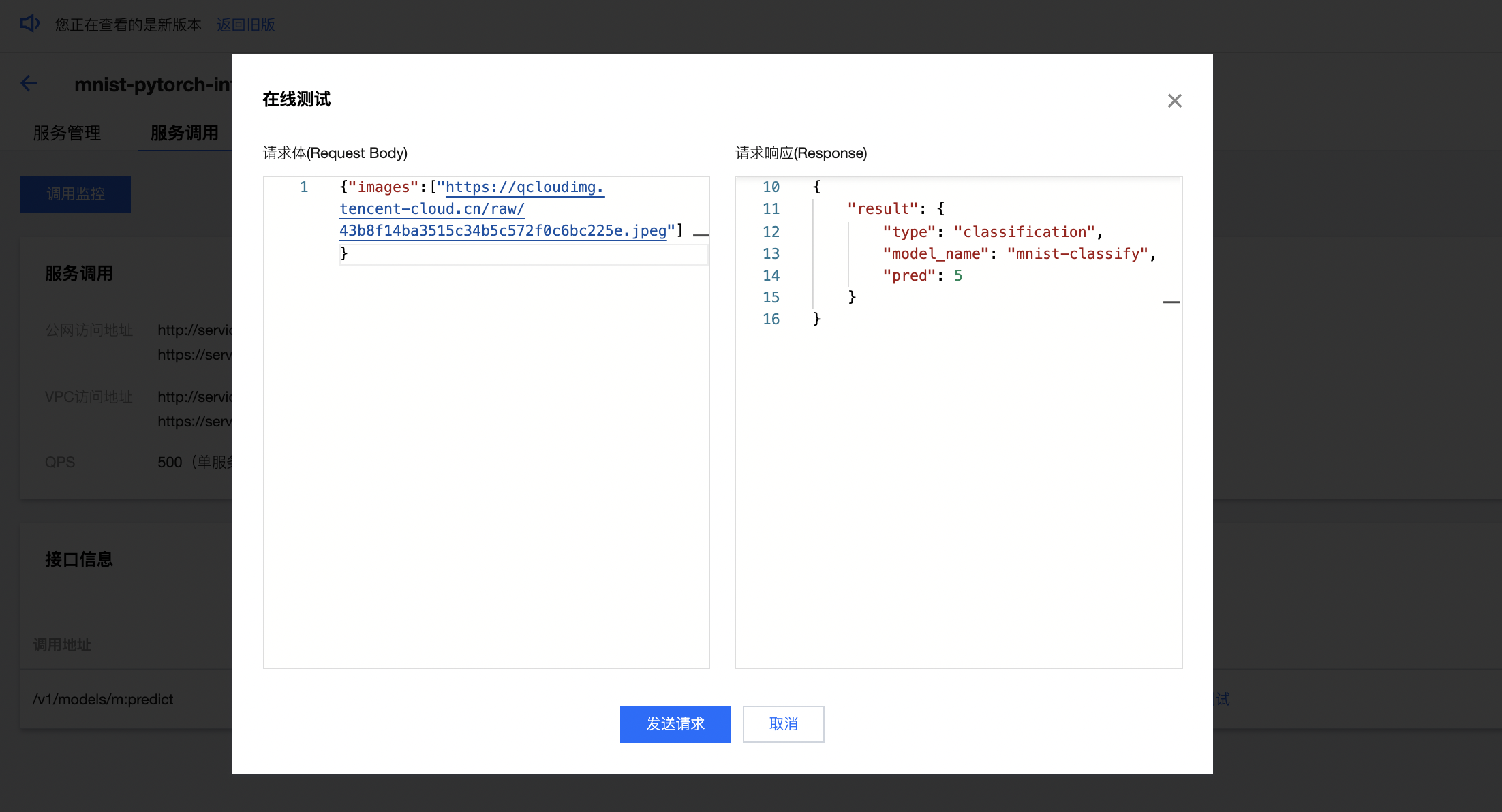
- 示例3:在请求体中录入图片9的路径
{"images":["https://qcloudimg.tencent-cloud.cn/raw/3768c5d8a47b5da666c82a286e00759b.jpeg"]},此时的预测结果为9。
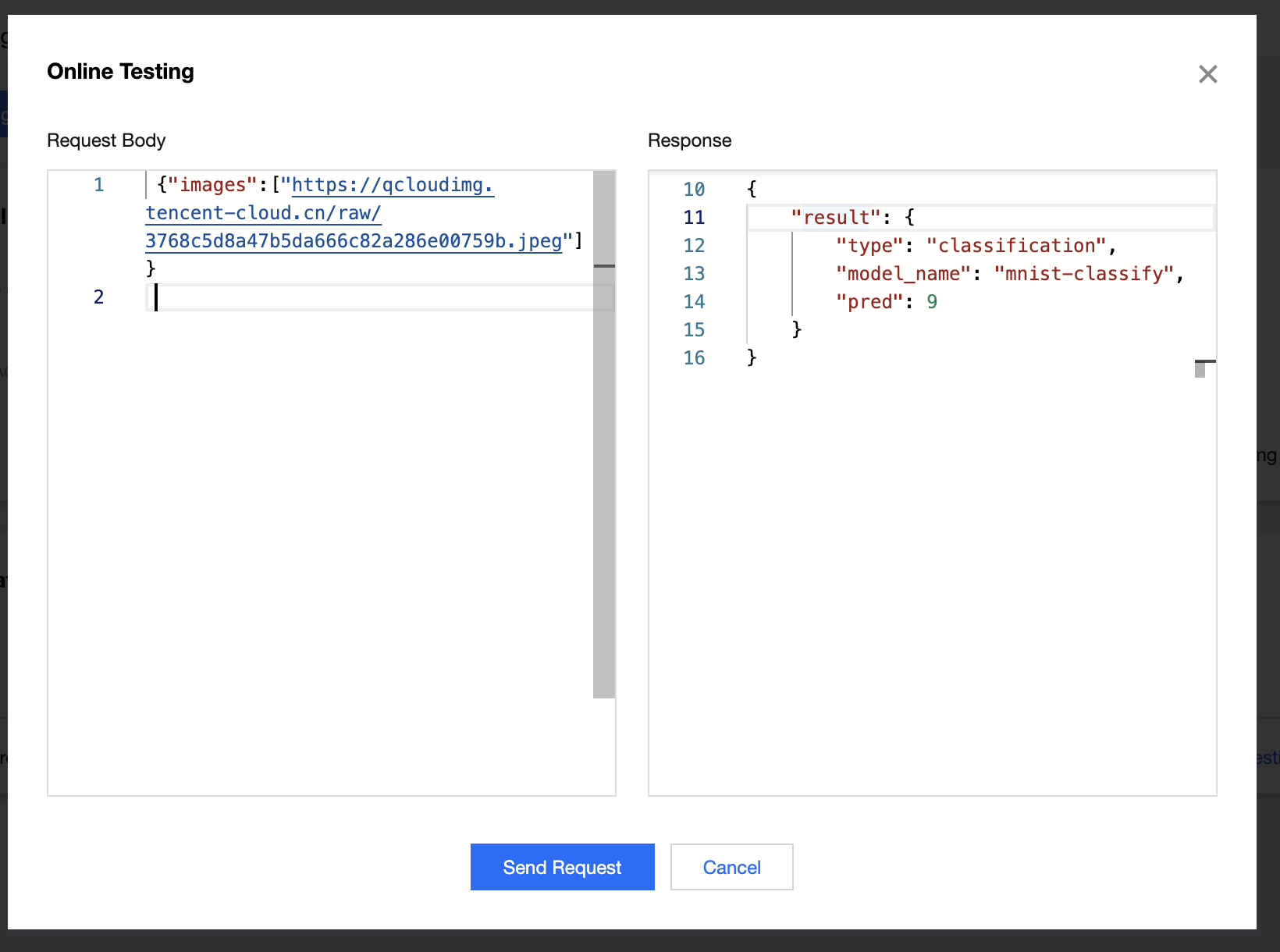
案例2:将第三方模型导入平台,并部署为在线服务
本案例以平台预置模型包中 PyTorch 图像分类模型为例,讲解如何将第三方模型部署为在线服务,部署完成后,用户可通过在线测试功能调用服务,识别输入图片的图像种类。
准备内容
1、模型包
(1)登录 TI-ONE 控制台,在左侧导航栏中选择模型管理>模型仓库,进入模型列表页面;
(2)点击页面右上角的下载推理代码模板,获取平台提供的预置模型包;
(3)将模型包解压后,找到其中的pytorch>classify文件夹用于后续步骤使用。
2、测试数据
已为您准备了如下测试数据,可以在服务发布后直接用于调用测试。
(1)猫图片
https://qcloudimg.tencent-cloud.cn/raw/bcbdae25439713ecb4dbb154d43a9ef8.jpeg
(2)蝴蝶图片
https://qcloudimg.tencent-cloud.cn/raw/40a99b15e76d6957644f160b9149522a.jpeg
(3)狗图片
https://qcloudimg.tencent-cloud.cn/raw/aab789b6e047fa804bbf803de16f49a0.jpeg
步骤1:导入模型仓库
(1)进入 TI-ONE 控制台,在左侧导航栏中选择 模型管理>模型仓库 ,进入模型列表页面。
(2)点击 导入模型 ,在模型导入页面参考如下参数填写。
- 导入方式:选择 导入新模型
- 模型名称:自定义模型名称,例如命名为 classify
- 标签:按需添加,可不配置
- 模型来源:选择 从COS导入
- 算法框架:选择 PyTorch
- 模型指标:按需填写,例如 accuracy
- 运行环境来源:建议使用内置的 GPU 运行环境,例如 py1.9.0-py36-cu111
- 模型文件:点击【选择文件】,在弹出的 COS 对话框中,选择需要使用的存储桶,点击左下方【上传文件夹】,将模型包中的 pytorch>classify文件夹 上传,上传完成后选中文件夹路径
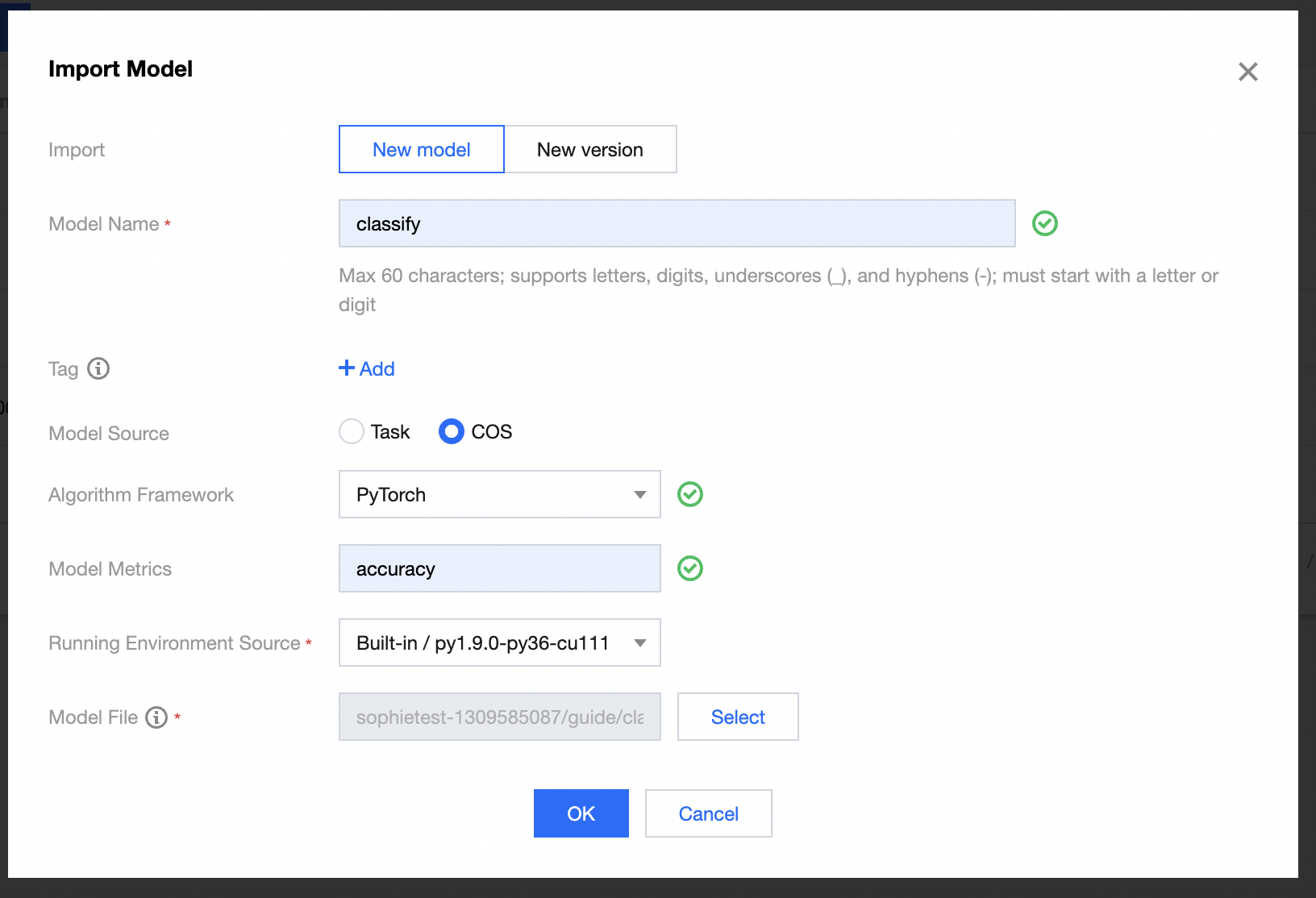
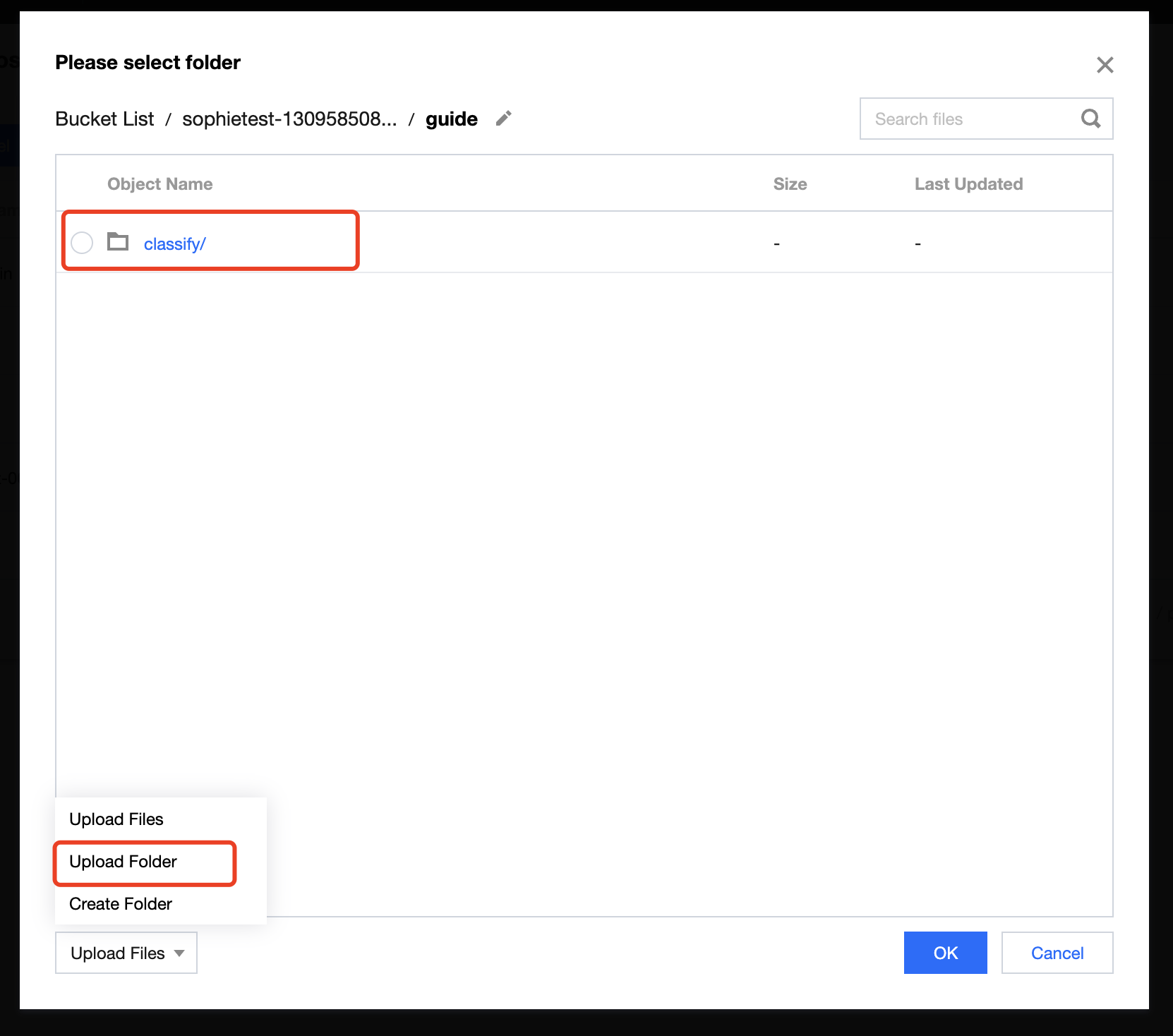
(3)点击 确定 ,完成模型文件的导入。
步骤2:启动在线服务
(1)进入 TI-ONE 控制台,在左侧导航栏中选择 模型服务>在线服务 ,进入服务列表页面。
(2)点击 新建服务 ,在启动服务页面参考如下参数,填写服务基础信息
- 服务名称:自定义服务名称,例如命名为 classify
- 服务描述:按需填写服务描述信息,可不配置
- 计费模式:若您尚未使用过资源组管理模块,建议选择 后付费 模式
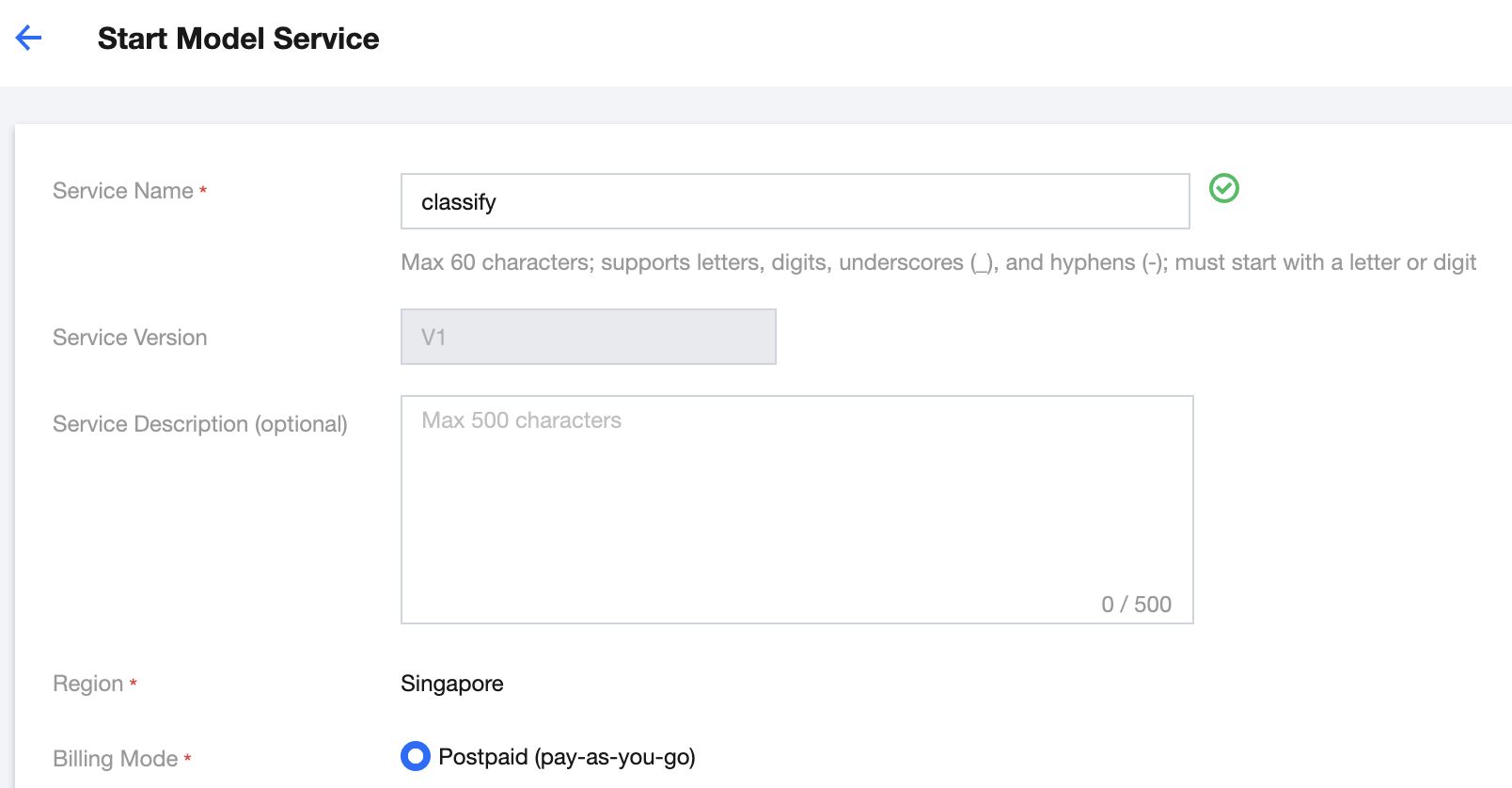
(3)实例容器信息,可参考如下参数填写
- 是否使用模型文件:选择 使用模型文件
- 选择模型:选择上一步骤中导入的模型文件 classify
- 选择版本:选择 v1
- 算力规格:按需选择,例如 32C128G T4*1
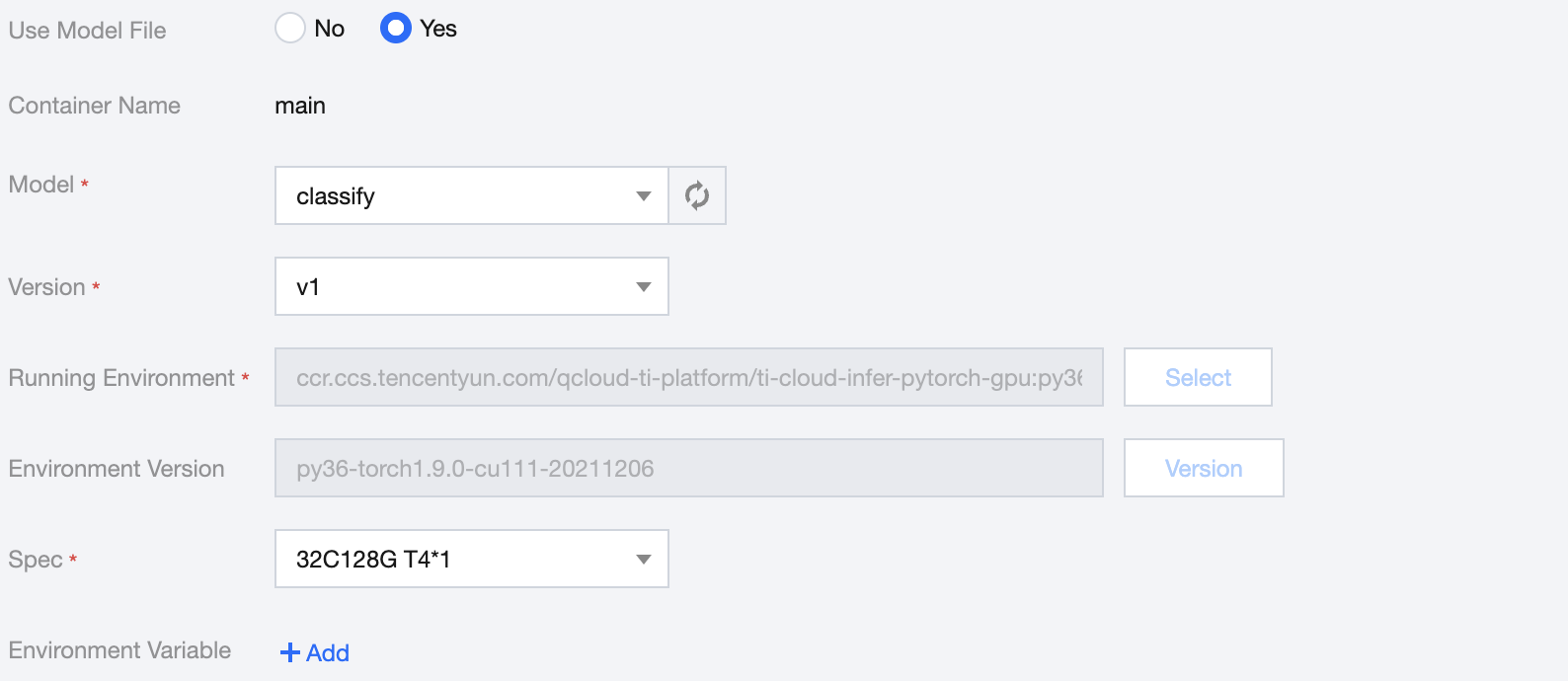
(4)参考如下信息完成服务高级配置
- CLS 日志投递:按需开启,可使用默认值关闭
- 实例调节:按需选择,可使用默认值 手动调节
- 实例数量:按需配置,可使用默认值1
- 是否生成鉴权:按需开启,可使用默认值关闭
- 标签:按需添加,可不配置
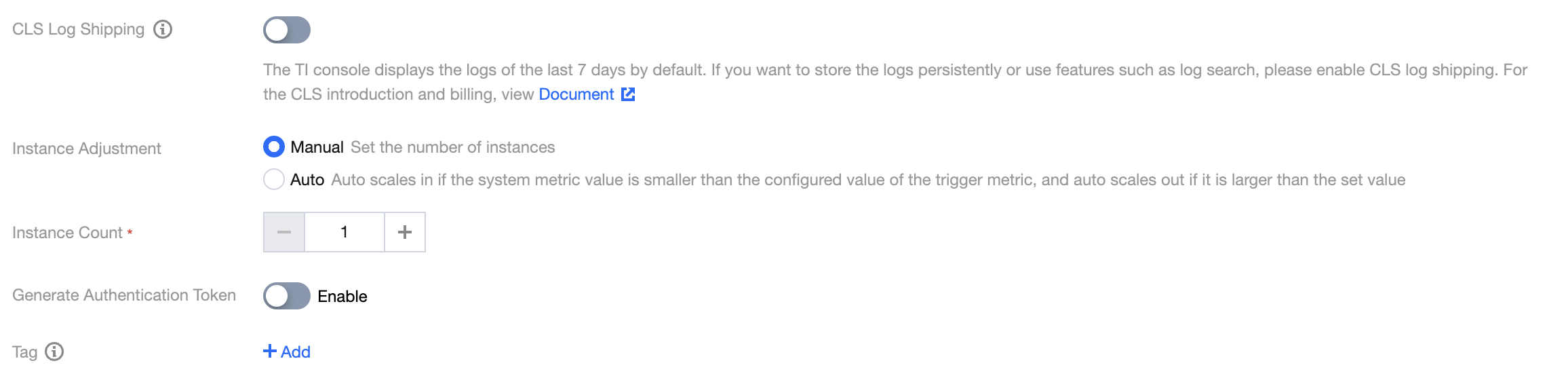
(5)点击启动服务,若选择后付费模式,会出现费用冻结确认。
后付费模式需要预先冻结两小时费用,若您账户内余额充足,点击确定即可完成服务创建。
此时在服务列表中,新创建的服务会处于创建中状态,服务部署过程中将为您创建网关并调度计算资源,需要等待一段时间,待服务成功完成部署时,服务状态将变为运行中。
步骤3:服务调用测试
(1)确认上一步中发布的服务已完成部署,处于 运行中 的状态。
(2)点击 调用 操作,进入服务调用页面。
(3)查看接口信息,点击接口列表的 在线测试 操作,打开服务调用测试页面。
(4)在请求体模块录入 JSON 格式的请求信息,并点击 发送请求 后,可在请求响应模块查看预测结果。
示例1:在请求体中录入猫图片路径
{"image": "https://qcloudimg.tencent-cloud.cn/raw/bcbdae25439713ecb4dbb154d43a9ef8.jpeg"},此时在返回结果中,图像归类为猫的置信度最高。示例2:在请求体中录入蝴蝶图片路径
{"image": "https://qcloudimg.tencent-cloud.cn/raw/40a99b15e76d6957644f160b9149522a.jpeg"},此时在返回结果中,图像归类为蝴蝶的置信度最高。示例3:在请求体中录入狗图片路径
{"image": "https://qcloudimg.tencent-cloud.cn/raw/aab789b6e047fa804bbf803de16f49a0.jpeg"},此时在返回结果中,图像归类为狗的置信度最高。

 是
是
 否
否
本页内容是否解决了您的问题?